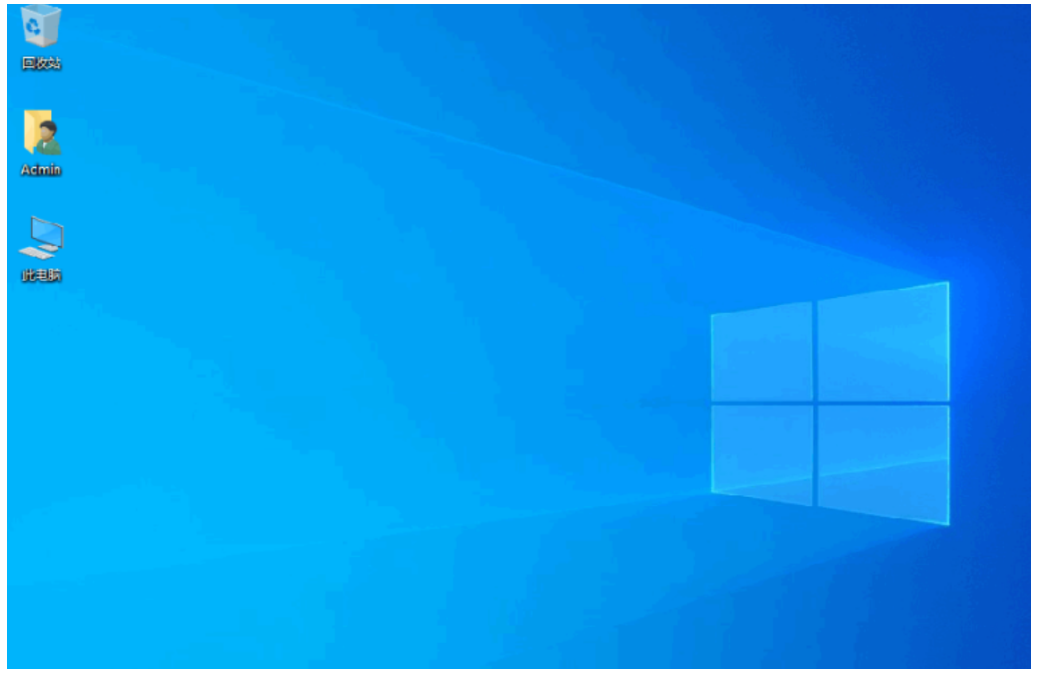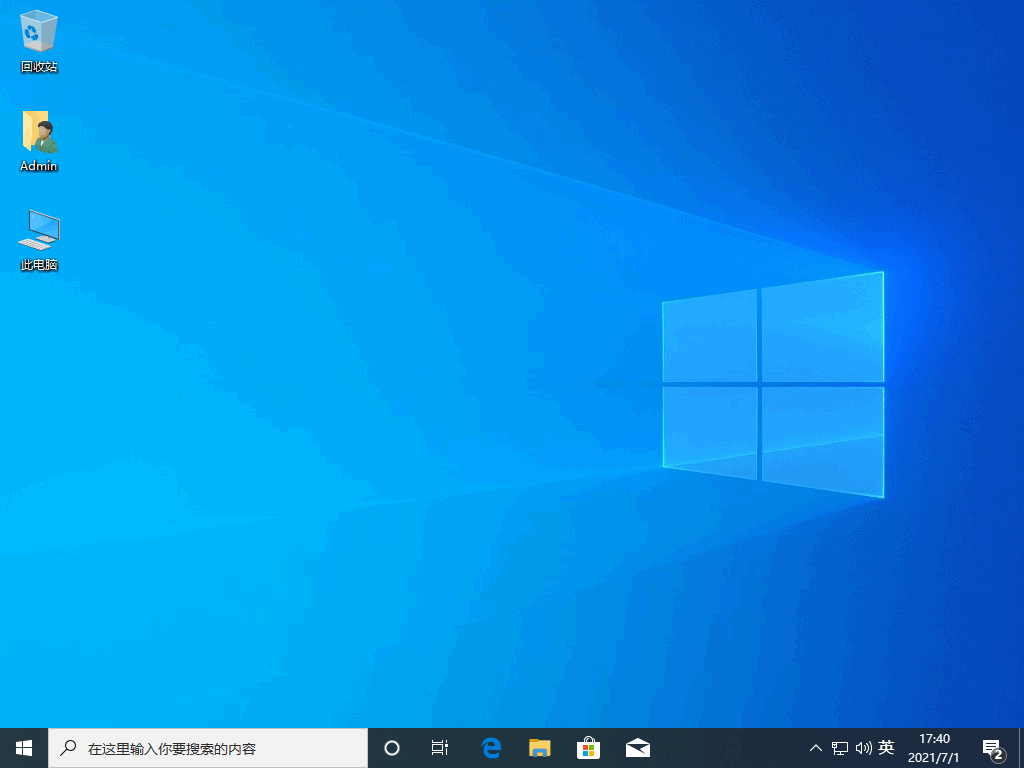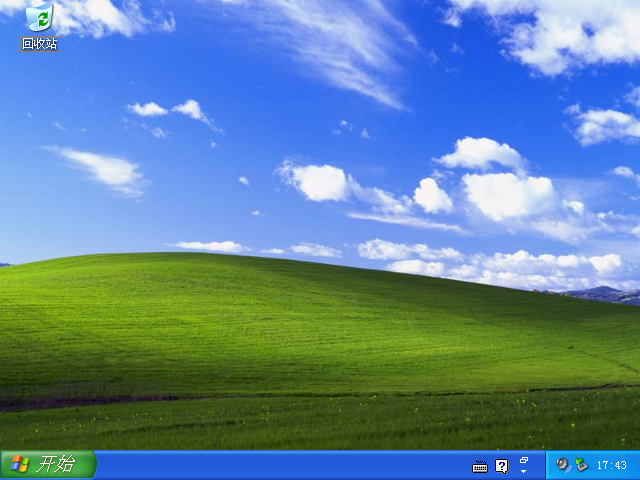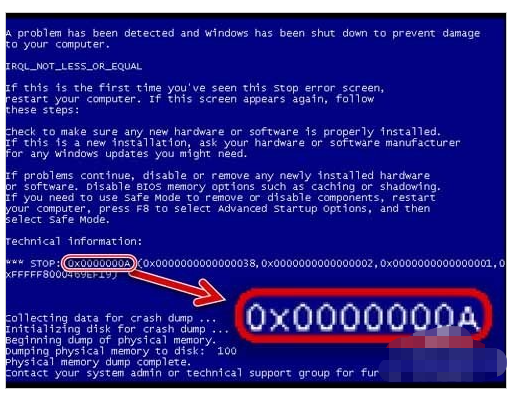iso文件怎么安装系统的步骤教程
我们从网上下载的系统文件的大都是iso格式的镜像文件,很多用户都不懂iso文件怎么安装,其实安装方法有很多,下面我们来看看iso文件怎么安装系统的步骤教程吧.更多电脑教程,尽在小白系统官网。
工具/原料:
系统版本:windows10
品牌型号:华硕天选3
软件版本:msdn官网
方法/步骤:
方法一、使用小白软件完成iso文件安装系统
1、首先我们将电脑中的重要文件进行备份,关闭电脑上的杀毒软件,打开桌面上的小白一键重装系统软件。
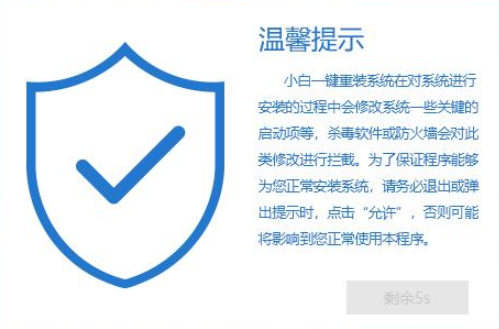
2、然后我们在小白一键重装的备份还原页面内选择自定义还原,点击系统iso镜像文件后面的还原按钮。
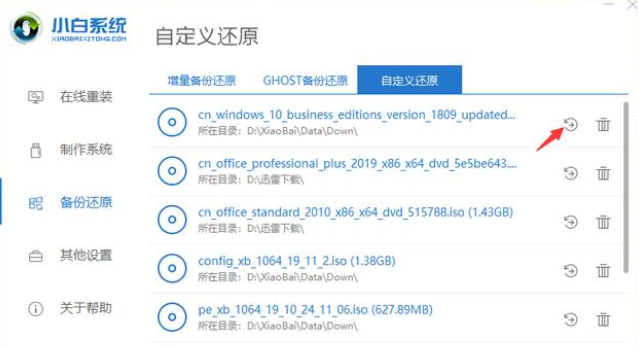
3、进入页面后点击“install”文件的还原按钮。
WEEX交易所已上线平台币 WEEX Token (WXT)。WXT 作为 WEEX 交易所生态系统的基石,主要用于激励 WEEX 交易平台社区的合作伙伴、贡献者、先驱和活跃成员。
新用户注册 WEEX 账户、参与交易挖矿及平台其他活动,均可免费获得 WXT 空投奖励。
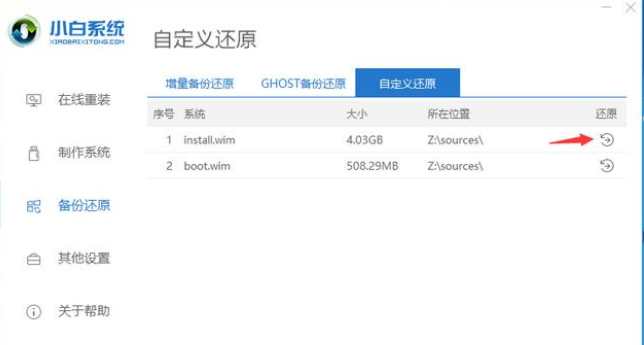
4、我们选择需要安装的系统版本。
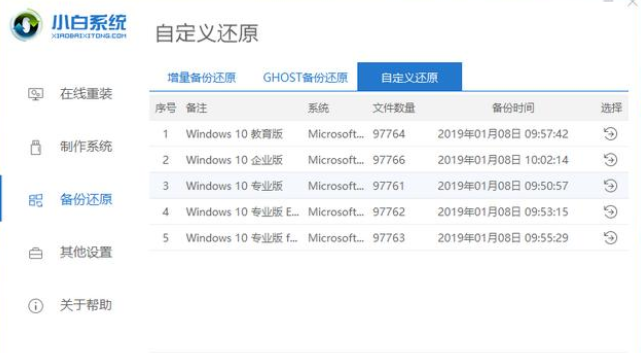
5、之后小白系统会提示是否进行还原,我们点击确定,小白系统会进行镜像文件的拷贝以及安装环境的搭建操作。
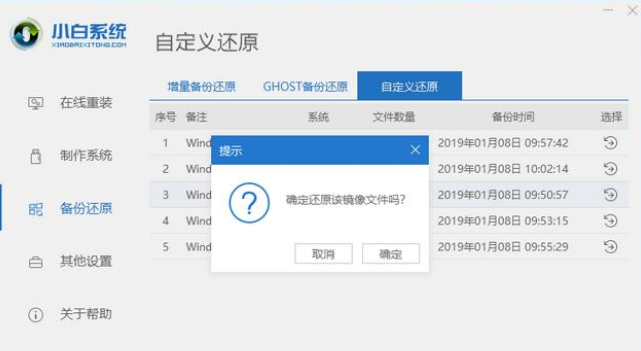
6、当系统环境搭建完成后小白系统会重启电脑进入PE系统进行系统的安装操作。
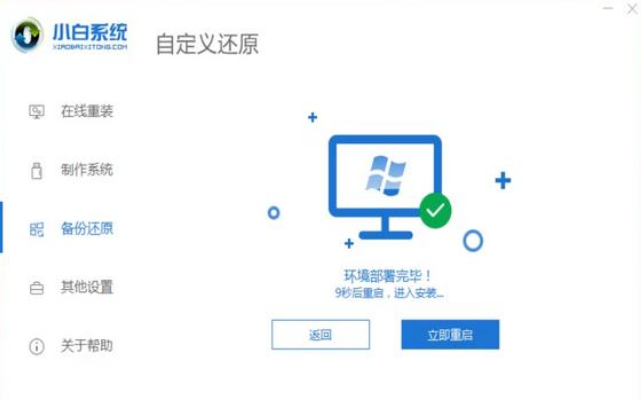
7、系统安装完成后再次重启电脑,最后完成初始设置后就可以正常使用系统啦。

总结:
以上就是iso文件安装系统的教程的内容,希望能对大家有所帮助。
本站资源均来源于网络或网友投稿,部分资源未经测试,难免存在BUG,所有资源只限于学习研究,不得商用。如使用本站下载的资源造成任何损失或发生侵权行为,均与本站无关。如不接受本声明请勿下载!本站资源如有侵权,请联系QQ:497149677核实后立即删除!
最客资源网 » iso文件怎么安装系统的步骤教程
最客资源网 » iso文件怎么安装系统的步骤教程